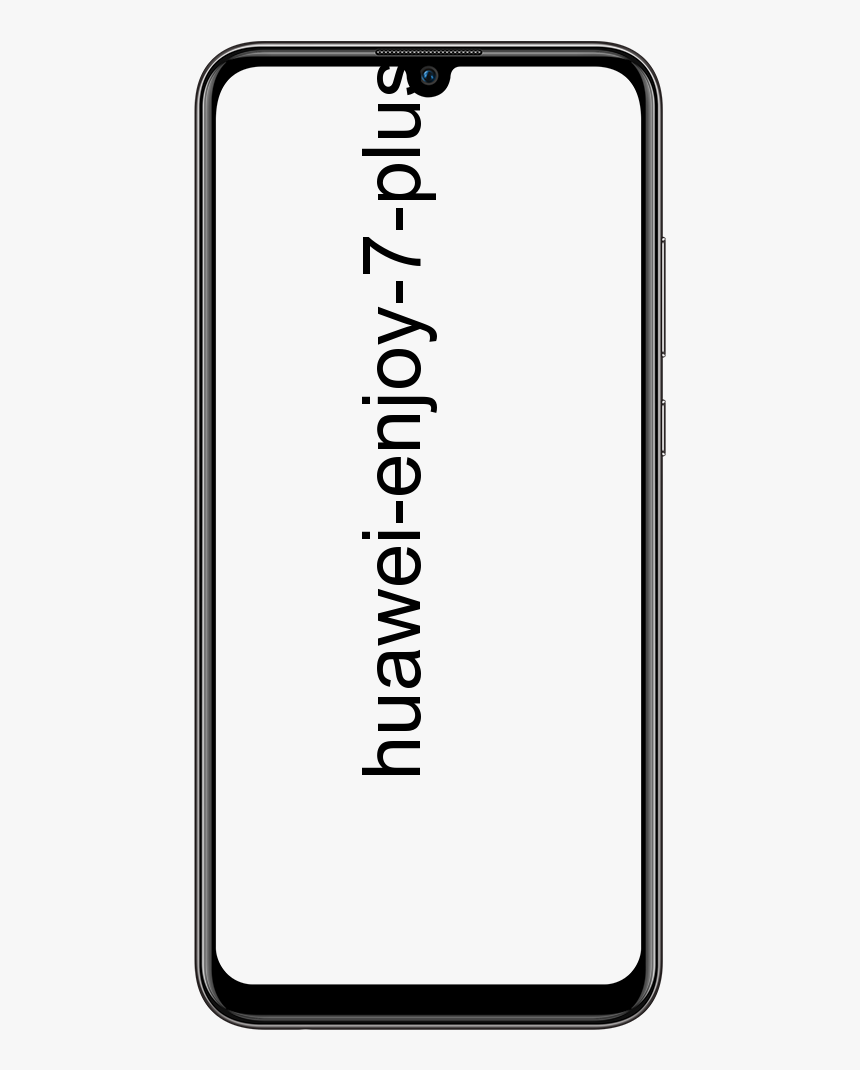Käyttöopas Odin Flash -työkalun asentamisesta
Asenna Odin Flash Tool: Odin-työkalun eli Samsung Flash -työkalun avulla käyttäjät voivat välittää laiteohjelmiston, palautuksen ja mukautetut ROM-levyt Galaxy-laitteillaan. Joten, jos haluat välittää Stock ROM / Firmware Samsung-älypuhelimessa, sinun on asennettava Odin. Odin on kuitenkin flash-työkalu Galaxy Android -laitteille, kuten Samsung Galaxy A50, J7, A70, J7 Prime, S9, S10, Huomautus 10 jne. Täällä voit Lataa Odin Flash -työkalu salama Samsung Firmware. Tässä oppaassa opit myös käyttämään Odin-työkalua Windowsissa.
Odin-flash-työkalu on saatavana myös Windows-alustalle, se tarkoittaa, että se toimii Windows 7, 8 ja 10: ssä. Joten Odinin käyttäminen on tärkeää, että tietokone on käytössä. Mutta kun olet asentanut TWRP: n Galaxy-laitteisiin käyttämällä Odinia, sinun ei tarvitse käyttää Odinia uudestaan ja uudestaan. Odinia voidaan kuitenkin käyttää käynnistyssilmukan ongelmien ratkaisemiseen kaikista muista Samsung-laitteiden ongelmista.
Tuettu käyttöjärjestelmä:
Windows WP, 7, 8 ja 10
Mikä on Odin?
Odin alias Odin3 alias Odin Tool on Galaxy-salamatyökalu, jota tarvitaan kaikkiin järjestelmän muutoksiin, kuten mukautettujen palautusten asentamiseen, varastossa olevan laiteohjelmiston vilkkumiseen, mukautettujen ROM-levyjen vilkkumiseen ja Galaxy Android -puhelinten juurtumiseen. Joten jos haluat suorittaa jonkin näistä tehtävistä Galaxy-puhelimessa, sinun on käytettävä Odinia.
Lisäksi Odin toimii Galaxy-laitteiden kanssa. Odinin käyttämiseksi on kuitenkin joitain vaatimuksia tai tärkeitä vaiheita ennen Odinin käyttöä, jotka tiedät myöhemmin tässä viestissä. Katsotaanpa katsomaan latausosaa.
näytä profiili jonkun toisena
Lataa ja asenna Odin Flash -työkalu
Odin Flash Tool on erittäin tärkeä työkalu Galaxy-puhelimien vilkkumiseen. Joten, Voit asentaa Odin-työkalun tietokoneellesi, valitsemalla tietyn version alla olevista linkeistä. Täältä saat myös viimeisimmät Odin-latauslinkit, mukaan lukien vanhemmat versiot.
Voit valita minkä tahansa tietyn version ja asentaa Odin-työkalun tietokoneelle. Voit myös välähtää laitteita, kuten Galaxy S10, Note 8/9/10, Galaxy A20,30,50 ja kaikki muut Samsung Galaxy -laitteet.
Latauslinkit:
snapchat NOX-sovellussoittimessa
| Tiedoston nimi | Lataa linkki |
|---|---|
| Odin v1.85 | ladata |
| v3.09 | ladata |
| Odin3 v3.10.6 | ladata |
| v3.10.7 | ladata |
| v3.11.1 | ladata |
| v3.12.3 | ladata |
| v3.12.4 | ladata |
| v3.12.5 | ladata |
| v3.12.7 | ladata |
| v3.13.1 [Viimeisin] | ladata |
| v3.13.1 (Patch) | ladata |
| Odin3 v3.13.1 (Modded) | ladata |
| Odin by PrinceComsyModified | ladata |
Vaatimukset
- Lataa ensin tuotteen uusin versio Samsungin USB-ohjaimet yhdistää Samsung-laite tietokoneeseen.
- Ota myös kehittäjävaihtoehto käyttöön Androidissa.
- Odin-työkalu toimii myös Windows XP: ssä, Windows 7/8 / 8.1: ssä, Vistassa ja Windows 10: ssä.
- Lataa SamFirm ja asenna viralliset Samsung-laiteohjelmistot mihin tahansa Samsung-älypuhelimeen. Tässä ovat uusimmat SamFirm-työkalut:
- Lataa SamFirm v0.3.6 -työkalu (Google Drive -linkki)
- Samsungin USB-ohjaimet
- Lataa uusin Odin-työkalu
- Muista tarkistaa ennen vilkkumista, että puhelinta on ladattu vähintään 30%.
Kuinka asentaa Odin
Kun olet asentanut tuetun Odin-työkalun version tietokoneellesi, noudata sen ohjeita. Suorita vain Odin.exe tiedosto.
Vaihe 1:
Pura ensin Zip-tiedosto käyttämällä WinRAR-tyyppistä zip-avainta.
Vaihe 2:
Avaa myös purettu kansio.
Vaihe 3:
Kun avaat sen, löydät Odin.exe ”Tiedosto.
Vaihe 4:
Kaksoisnapauta vain exe-tiedostoa ja suorita se.
Vaihe 5:
Suorita se sitten järjestelmänvalvojana, jota suositellaan.
Siinä kaikki! Voit nyt käyttää Galaxy Flash -työkalua mihin tahansa sen tukemaan tehtävään.
Kuinka käyttää Odin Flash -työkalua
Kun olet asentanut Odin Flash Tool -työkalun, ota vain täydellinen varmuuskopio älypuhelimestasi, ennen kuin asennat laiteohjelmiston tai mukautetun ROM-levyn Samsung-laitteisiin.
Vaihe 1:
Lataa ensin laitteesi laiteohjelmistotiedosto mistä tahansa lähteestä.
galaxy s8 root xda
Vaihe 2:
Pura nyt asennettu laiteohjelmistotiedosto.
Vaihe 3:
Napauta työkalussa BL ja lataa BL-tiedosto. Sama kuin CP: llä, AP: llä ja CSC: llä. Saatat joutua myös odottamaan tiedostojen lataamista.
Vaihe 4:
Sammuta puhelin ja paina ja pidä painettuna äänenvoimakkuuden aloituspainiketta + virta + kotipainike samanaikaisesti ja käynnistä lataustilaan. Hit äänenvoimakkuutta, jos se näyttää varoituksen.
Vaihe 5:
Liitä laite myös USB-kaapelilla. Lokitiedostossa 'Lisätty' viesti tulee näkyviin.
Vaihe 6:
Napauta nyt Käynnistä. Se kestää muutaman minuutin, joten odota valmistumista.
Smash repo zip lataa
Vaihe 7:
Viimeinkin se antaa onnistuneen viestin ja puhelin käynnistyy automaattisesti järjestelmään.
Se on kaikki Odin Flash -työkalulle. Se on kuitenkin ainoa salama, jonka avulla käyttäjät voivat flash-laiteohjelmistoja flashata Galaxy-puhelimissa. Jotta voit hyödyntää Odinia täysin, lataa Odin ja aloita tiedostojen vilkkuminen.
Päätelmä:
Tässä kaikki Odin Flash -työkalusta. Jos sinulla on kysyttävää ja kysymyksiä, ilmoita siitä alla olevaan kommenttiosioon!
Lue myös: